Sve o iOS-u 26

Apple je predstavio iOS 26 – veliko ažuriranje s potpuno novim dizajnom od matiranog stakla, pametnijim iskustvima i poboljšanjima poznatih aplikacija.
Quest 2 su prilično sjajne VR slušalice – kombiniraju prenosivost iskustva bez kabela s raznim softverskim slušalicama s kabelom. Zapravo, možete birati između tisuća igara na raznim platformama. Jedna od njih je trgovina Oculus Quest. Trgovina je više od mjesta za kupnju omiljenih igrica – samo morate znati kako u potpunosti iskoristiti njezin potencijal. Evo nekoliko savjeta koji će vam pomoći da podignete svoje Quest 2 iskustvo na višu razinu.
Preuzmite aplikaciju (ili upotrijebite preglednik)
Osim trgovine na slušalicama, možete joj pristupiti i putem telefona. Da biste je koristili, morat ćete preuzeti aplikaciju Oculus za iOS ili Android. Tamo ćete pronaći karticu trgovine, gdje možete kupiti igre baš kao na slušalicama.
Prednost ovoga je što možete dobiti igre bez uključivanja slušalica – pa ako je baterija prazna, nećete morati brinuti da ćete propustiti dobru ponudu ili rasprodaju. Ako je vaš Quest 2 uključen, igra će se automatski preuzeti i instalirati na vaše slušalice. Na taj će način biti spreman za igru do trenutka kada dođete kući s posla.
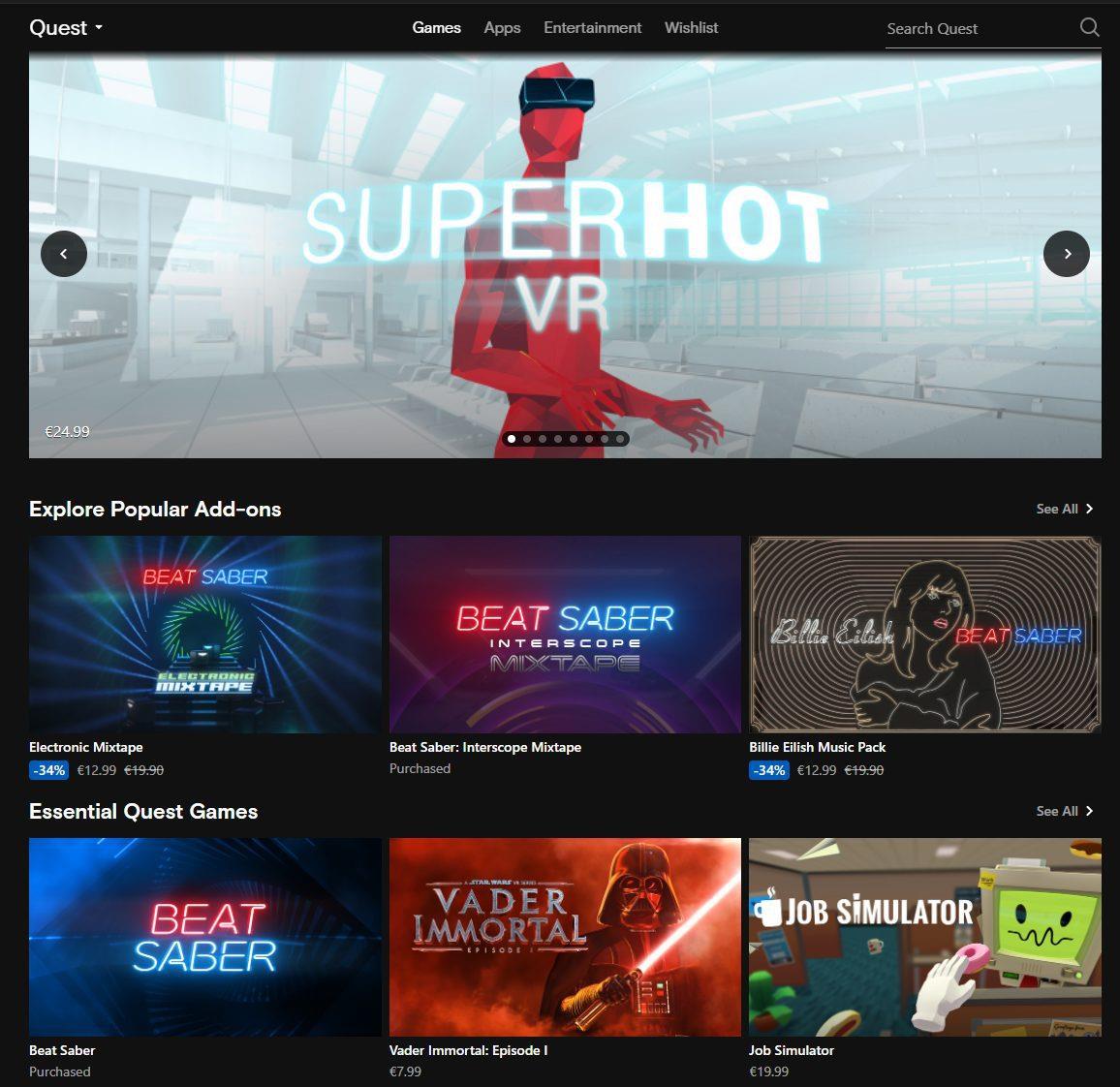
Web verzija trgovine Oculus
Istu opciju imate i na web stranici Oculus. Pronađite karticu trgovine i kupujte igre po želji. Sve dok su vaše slušalice uključene za povezivanje s Wi-Fi mrežom, vaše će se igre odmah početi instalirati. Ako su slušalice isključene ili nisu spojene na Wifi, umjesto toga će instalirati igre kada se sljedeći put spoje na mrežu.
Iskoristite prednosti besplatnih opcija
Iako je Quest 2 jeftin za VR slušalice, još uvijek je skupa kupovina. Ako ne želite još više potrošiti na zbirku igara nakon što je dobijete, ne brinite – postoji mnogo besplatnih opcija. Dok se popularne igre poput Beat Sabre plaćaju, postoji puno više besplatnog sadržaja nego što mislite.
Ne samo da možete koristiti svoje slušalice za igranje Steam VR igara koje već imate, nego čak iu Oculus trgovini možete pronaći mnoštvo besplatnih igara. Unutar trgovine možete koristiti izbornik Filtriraj po na desnoj strani trgovine kako biste filtrirali samo besplatne igre. Jednostavno odaberite Cijene, a zatim Besplatno. Na mobilnom telefonu možete upisati riječ besplatno u traku za pretraživanje na web-mjestu trgovine kako biste vidjeli besplatne opcije.
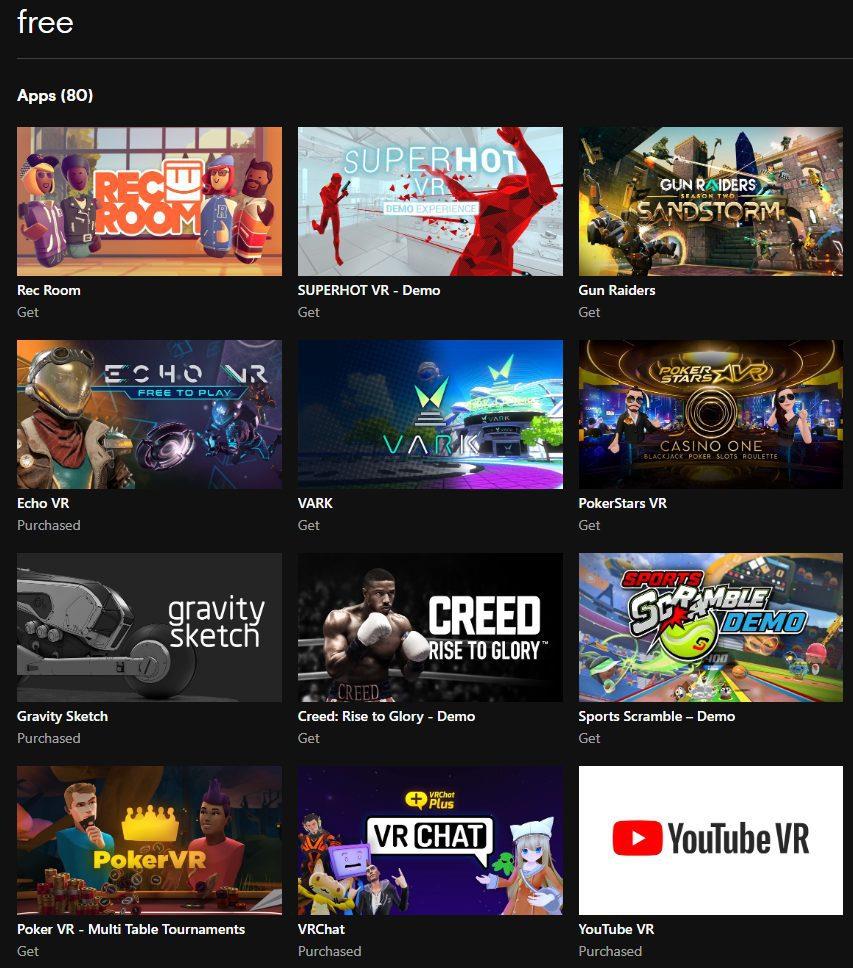
Web trgovina filtrirana je samo za besplatne igre
Moći ćete pronaći iznenađujuću raznolikost igara u besplatnom odjeljku, uključujući igre kao što su Echo VR, PokerStars VR, Gun Raiders i besplatne aplikacije kao što su NetflixVR i YoutubeVR. Ako se želite barem pretvarati da koristite Quest 2 za nešto korisno, možda će vam se svidjeti i neki od besplatnih alata za produktivnost kao što je Spatial. Također možete pronaći neke besplatne demo verzije plaćenih igara kako biste dobili bolju ideju ako vam se sviđaju!
Koristite popis želja u trgovini
Bilo da samo pokušavate pratiti prodaju ili ste već potrošili svoj mjesečni budžet za igre, ne ustručavajte se iskoristiti funkciju popisa želja. Možete jednostavno pratiti pad cijena svojih omiljenih igara, pronaći ih kasnije, pa čak i pratiti nadolazeća izdanja. Igre je moguće dodati na popis želja čak i prije nego što su objavljene, a možete postaviti i podsjetnike kada konačno izađu.
Igre s popisom želja također možete pronaći u aplikaciji i web verziji trgovine Oculus, iako na taj način nećete moći očekivati DLC pakete ili ponude s popisom.
Upotrijebite poklon kodove – kodove treće strane koji se mogu iskoristiti
Osim kupnje igara izravno u Oculus Storeu, također ih možete dobiti na dar ili kupiti drugdje, a zatim iskoristiti kod igre u trgovini. Kada iskoristite ovu prednost, trebali biste primiti e-poruku s 25-znamenkastim kodom koji trebate unijeti u trgovini kako biste iskoristili dar. Ovo je slično načinu na koji možete preuzeti igru na Steamu i Epic trgovini.
Ove poklon kodove možete dobiti bilo kada dobijete dar od prijatelja ili kupite ključ igre negdje drugdje osim u Oculus trgovini. Imajte na umu da ako kupujete od preprodavača ključeva trećih strana, riskirate da budete prevareni i da uopće ne dobijete kôd, stoga nastavite s oprezom!
Iskoristite Info panel u trgovini
Osim što vam omogućuje kupnju igara, u trgovini Oculus Quest 2 možete pronaći i mnogo informacija. Uglavnom kada koristite verziju weba ili aplikacije, možete koristiti informacijsku ploču sa strane svakog unosa igre kako biste saznali bitne pojedinosti o igri.
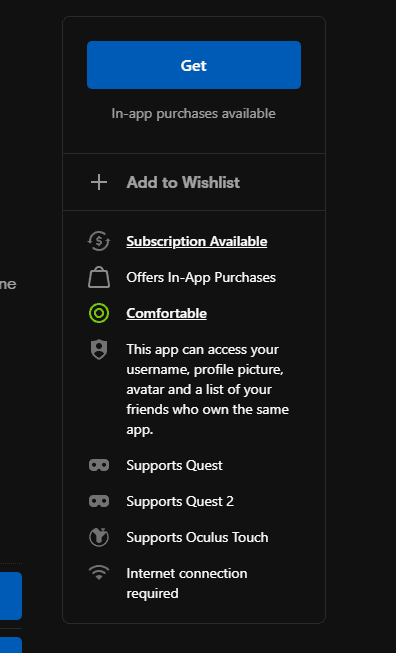
Ploča s informacijama na svakoj stranici igre
Pronaći ćete pojedinosti poput toga koliko je igrica ugodna za igranje – opuštena, umjerena ili intenzivna, što pokazuje kolika je vjerojatnost da će igra utjecati na korisnike koji su podložni mučnini. Na taj način možete unaprijed znati hoće li vam igra izazvati mučninu ili je sigurna za početnike!
U verziji trgovine za web i aplikaciju također možete pronaći neke pojedinosti o tome s kojim uređajima je igra kompatibilna. Ne postoji verzija za web/trgovinu aplikacija posvećena isključivo Questu 2, tako da također možete pronaći igre koje nisu kompatibilne sa slušalicama.
Zaključak
Na ploči s informacijama vidjet ćete hoće li igra koju gledate raditi na vašim slušalicama. Također možete vidjeti možete li igrati igru offline! Ne zaboravite podijeliti svoje komentare u nastavku!
Apple je predstavio iOS 26 – veliko ažuriranje s potpuno novim dizajnom od matiranog stakla, pametnijim iskustvima i poboljšanjima poznatih aplikacija.
Studentima je za učenje potrebna određena vrsta prijenosnog računala. Ne samo da bi trebalo biti dovoljno snažno za dobar studij odabranog smjera, već i dovoljno kompaktno i lagano da ga mogu nositi sa sobom cijeli dan.
U ovom članku ćemo vas voditi kako ponovno dobiti pristup tvrdom disku kada dođe do kvara. Pratimo vas!
Na prvi pogled, AirPods izgledaju kao i sve druge bežične slušalice. Ali sve se to promijenilo kada je otkriveno nekoliko malo poznatih značajki.
Dodavanje pisača u Windows 10 je jednostavno, iako će se postupak za žičane uređaje razlikovati od postupka za bežične uređaje.
Kao što znate, RAM je vrlo važan hardverski dio računala, koji djeluje kao memorija za obradu podataka i faktor je koji određuje brzinu prijenosnog ili osobnog računala. U članku u nastavku, WebTech360 će vas upoznati s nekim načinima provjere RAM pogrešaka pomoću softvera na Windowsima.
Kupili ste SSD u nadi da unaprijedite internu pohranu vašeg računala, ali ne znate kako instalirati SSD? Pročitajte ovaj članak odmah!
Imate problema s pronalaženjem IP adrese vašeg pisača? Pokazat ćemo vam kako to pronaći.
Ako vaši Powerbeats Pro ne pune, koristite drugi izvor napajanja i očistite svoje slušalice. Ostavite kutiju otvorenom dok punite slušalice.
Pročitajte ovaj članak kako biste naučili jednostavan korak-po-korak postupak za povezivanje prijenosnog računala s projektorom ili TV-om na sustavima Windows 11 i Windows 10.







